DJ.Studio Pro, Stems und Ultimate möchten DJs das langwierige und mitunter nervige Produzieren von Mixtapes abnehmen. Das KI-basierte Programm kann in wenigen Schritten mehr als nur einen typischen Automix generieren. Das Endergebnis kann sich hören lassen und verdient wahrlich das Prädikat „Mixtape“. Eine Idee, die bereits Numarks Mixmeister in ähnlicher Weise aufgriff. Allerdings werden in Mixmeister keine Playlists wie von selbst zusammengeschustert, sondern es bedarf nach wie vor eines guten Ohres und geduldigen Händchens. Anders in DJ.Studio. Dieser Test basiert auf DJ.Studio Pro und wurde um die seit kurzem verfügbaren Versionen Stems und Ultimate erweitert, wobei letztgenannte Edition zuzüglich zur Stem Separation externe Plugins (VST/AU) unterstützt.

- sehr durchdachter Workflow
- recht einfache Bedienung
- implementiert Librarys etablierter DJ-Programme
- Spotify, YouTube und Beatport kompatibel
- autonom zusammengestellte Playlists
- harmonisch klingende Übergänge
- Übergänge individuell anpassbar
- Exrahieren von Stems-Spuren
- VST und AU FX-Plugins nutzbar
- Mix in Ableton Live nachbearbeitbar
- Preis etwas hoch
- keine Hardware-Anbindung

Nochmal eine Zeitreise: Serato wollte einst mit „The Bridge“, einem Plugin zum Implementieren von Ableton Live in Scratch Live, Mixtapes revolutionieren, indem der aufgenommene Mix im Nachgang in der DAW bearbeitet werden kann. Leider setzte sich dieses Feature nicht durch, bekommt aber im DJ.Studio Pro in gewisser Weise seine zweite Chance.
Der technische Fortschritt scheint es nun zu ermöglichen, dass die Musikstücke wie von selbst gemischt werden. Dabei geht DJ.Studio Pro mit der Zeit und greift nicht nur auf lokale Bibliotheken (Laptop oder Festplatte) zu, sondern interagiert sogar mit YouTube und Spotify.
Für dieses innovativen Features bezahlt man als DJ hier normalerweise 149,- Euro, für die Stem-Version 199,- Euro. Für die Ultimate Version 249,- Euro. Allerdings bietet DJ.Studio Pro oft Sonderrabatte an, wo die Pro-Version beispielsweise gerade (12/24) 99,- Euro kostet. Abonnenten zahlen regulär 11,- Euro beziehungsweise 6,- Euro pro Monat. Zu Testzwecken steht die Software auch 14 Tage kostenlos zur Verfügung.
DJ.Studio Pro – das Wichtigste in Kürze
- Software zum Erstellen von Mixtapes
- greift auf Songbibliotheken der gängigsten DJ-Programme zu
- kompatibel mit YouTube und Spotify
- automatisches Erstellen von Playlists
- Mix-Blenden wie aus DJ-Hand
- Erweiterbar: Stems und VST je nach Version nutzbar
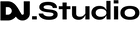
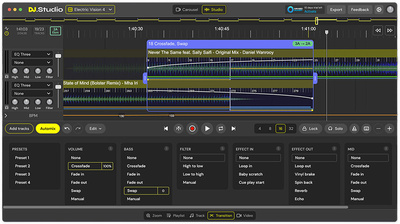
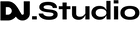
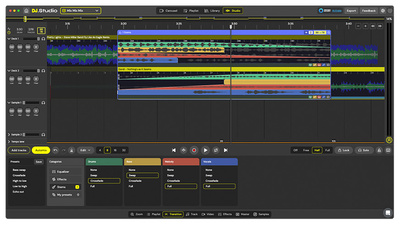
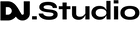
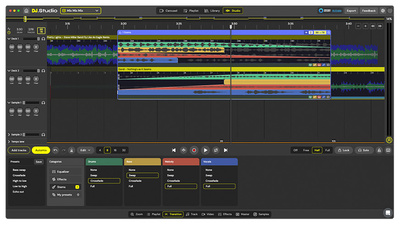
Zunächst an alle DJs, die ihren Job in Gefahr sehen, entspannt euch! DJ.Studio Pro versteht sich als reine Software zum Erstellen von sogenannten Mixtapes, die gern zum Warm-up im Club beziehungsweise auf einem Event, auf einer Privat-Party zum Tanzen aufgelegt oder im Netz über diverse Social Media geteilt werden. Auflegen lässt sich damit aber nicht, obwohl die Software die Bibliotheken der gängigsten DJ-Programme (Serato DJ Pro, rekordbox 6, VirtualDJ, Traktor und Engine DJ) übernimmt. Zudem interagiert sie auch mit Mixed in Key und Apple Music, besser gesagt mit den im iTunes angelegten Wiedergabelisten.
DJ.Studio Settings
Optisch wirkt das GUI von DJ.Studio Pro etwas puristisch, aber dafür aufgeräumt und recht übersichtlich. Der farbliche Look erinnert an M-Audios DJ-Software Torq und die Beatport-Website.
Die Settings kümmern sich um diverse Grundeinstellungen, wie die Wahl des Output-Devices (zum Beispiel Laptop-Lautsprecher), der Key-Schreibweise oder des BPM-Umfangs. Ich entscheide aber auch über den Zugriff auf die in meiner bevorzugten DJ-Software angelegten Bibliothek.
Die „Transitions“ bieten etliche Optionen, wie der Übergang klingen kann, neben der Länge, dem gewählten Start- und Endmixpunkt sowie Presets für die Transition-Styles: Bass Swap, Crossfade, High to low, Low to high und Echo out. Damit DJ.Studio Pro flüssig performt, lassen sich unter anderem Puffer, Equalizer-Qualität, Realtime Repitch (Key Lock) und Retina-Auflösung einstellen.
Unter dem Reiter „Home“ entscheide ich, ob ich einen Mix aus lokal gespeicherter oder von Beatport, YouTube oder Spotify importierter Musik erstelle. Die Library listet die von meiner DJ-Software geladenen Ordner und dazugehörige Tracks auf. In der Academy finde ich hilfreiche Videos, die mir die Software erklären.
Mix-Ansichten
Etwas dem Praxisteil vorweggegriffen, der fertige Mix ploppt in einem weiteren Fenster mit vier Ansichten auf:
„Carousel“ untergliedert den oberen Bildschirm in eine „iTunes“-ähnliche Anordnung zum Swipen durch die Tracks des Mixes einschließlich der angewendeten Transition-Styles. Der untere Teil visualisiert den Mix ähnlich wie in Mixmeister, allerdings mit deutlich mehr Informationen.
Jeder einzelne Track wird in einem Zeitstrahl als Wellenform einschließlich der vom Mixed in Key übernommenen acht Cue-Points und dem gezählten Takt bis zu einem für den Mix relevanten Abschnitt im Track, wie Breakdown, Drop oder Outro. Obendrein lässt sich der Mix abspielen, der Übergang überprüfen und bearbeiten. Aber Tracks können auch hinzugefügt, gelöscht und beschnitten werden.
„Playlist“ liefert eine sehr vereinfachte Track-Übersicht im Mix mit den Parametern wie Lautstärke, Bass, Filter, Effekt, Spielzeit, Energy, Match und BPM. Am unteren Bildschirmrand wird der Mix mit seinen BPMs dargestellt.
Sollen weitere Tracks aus der Library zum Mix hinzugefügt werden, dies ermöglicht der gleichnamige Reiter „Library“.
Studio
„Studio“ bietet die maximale Ausbeute an Paramatern und Anpassungsmöglichkeiten. Die Tracks werden mit ihren Wellenformen angezeigt. Equalizer- und Effekteinstellungen als Drehknopf finde ich links neben der Wellenform der beiden Decks. Das Kopfhörer-Symbol ist meines Erachtens etwas irreführend, denn es schaltet lediglich das andere Deck stumm. Im gleichen Reiter befinden sich auch die Stems zum Extrahieren von Drums, Bass, Melody und Vocals, die in der Wellenform adaptiert und per Swap- und Crossfade-Preset ausgeblendet werden können.
Am unteren Bildschirmrand verstecken sich neben „Zoom“ zum Vergrößern der Wellenform und der Playlist-Ansicht weitere Reiter, um den Mix zu perfektionieren.
„Transition“ listet die bereits fünf erwähnten Presets auf. Es bietet Anpassungen zur Lautstärke, Bass, Mitten, Höhen Filter-, Noise-Effekt, Effect In und Effect Out und einen Side-Chain-Kompressor-Effekt.
Aber auch jeder einzelne Track kann von seinem Tempo, von der Tonart, dazu vom Gain in der Ansicht „Track“ verändert werden. Sollten die Beatgrids und der Downbeat nicht korrekt gesetzt sein, findet ihr hier die passenden Tools zu Korrektur.
„Video“ bietet die Möglichkeit, den Audiomix mit Visuals zu unterlegen, um ihn auch optisch ansprechend auf YouTube zu teilen. Würde man sich nicht in einer DJ-Software aufnehmbare Automationen für Bass, Mitten, Höhen, Lautstärke, Filter, Echo, Flanger, White Noise und Pitch wünschen? DJ.Studio Pro bietet sie unter „Automation“. Zu guter Letzt wäre noch der Reiter „Samples“ zu erwähnen. Per Drag & Drop lädt man Samples in die Software, um sie im Mix zu platzieren.
DJ.Studio Pro bietet momentan keine MIDI-Hardware-Anbindung an, um den einen oder anderen Handgriff an einem Controller vorzunehmen, was aber den Workflow nicht behindert, wie mein Test bestätigt.

























































Jey sagt:
#1 - 30.03.2024 um 20:39 Uhr
Dachte, ich könnte ausgefallenere Elektro/EDM/Techno-Sets damit vorbereiten. Die Bedienung ist krass hakelig und die Software stürzt auf M1Pro Sonoma öfters ab. Bei der Vergabe von Tastaturkommandos springt die Ansicht immer nach oben. Ja, der Automix mischt automatisch. Das können andere aber auch und 149€ ist kein Schnäppchen. Probiert mal, einen vernünftigen Loop zu zaubern. Es gibt nur Deck 1+2 , also wer mit Deck3 gerne Übergänge baut: geht nur über Sampler-Track und der ist komisch. GUI wirkt wie von Anfängern programmiert, das FFT ist sehr lustig mit seinen Dreiecks-Frequenz-Darstellungen. Ne, ich bezahle sehr viel Geld sehr gerne für gute Software, aber die muss auch ernst zu nehmend sein. Das sind 29€ hier, weil Möglichkeiten zu Eingeschränkt. Aber ich lege halt auch richtig auf.
DMZ21 sagt:
#1.1 - 14.12.2024 um 10:43 Uhr
ACHTUNG: Die Youtube Integration wurde entfernt. Besonders arg, wenn alle Youtube Mixe jetzt ebenfalls nicht mehr funktionieren sollen.
Antwort auf #1 von Jey
Melden Empfehlen Empfehlung entfernenMusic Home sagt:
#2 - 27.04.2024 um 12:46 Uhr
die Übergänge für Hits der 80er und 90er sind holprig. Man sollte aber eins beachten der Preis ist nicht Magic. *Ihre einmalige Zahlung beinhaltet eine unbefristete Lizenz, zusammen mit 12 Monaten automatischer Updates und Pro-Level-Unterstützung. - 12 Monate Updates und anschließend keine Updates mehr. Da lohnt sich dann doch das Monatsmodel. Da ist man nach 12 Monaten noch upto Date. Dafür ist der Preis zu für mich pers. zu teuer. Wenn der Preis lebenslange Updates genießt dann ja, aber so nein
Marc sagt:
#3 - 07.12.2024 um 18:15 Uhr
Es geht halt nix über einen guten DJ. Selbst wenn viele creative jobs von AI ersetzt werden können ... ein DJ bleibt ein DJ :-)